두번째 방법으로 iLogic 규칙을 함께 복사할 수 있으며 앞서 소개된 구성요소 복사의 방법으로 할 수 없었던 옵션 또한 사용할 수 있는 iLogic 설계 복사를 소개 합니다.
iLogic 설계 복사의 기본 개념은 앞서 소개된 1/3 Inventor 설계 복사 기법과 같습니다.
이 도구를 사용하게 되면 iLogic 규칙이 포함되어 있지 않더라도 iLogic 설계 복사를 사용할 수 있습니다. iLogic 설계 복사는 메뉴가 바로 보이지 않고 메뉴 이름도 직관적인 표현이 아니라서 아직까지도 많은 Inventor 사용자들이 모르고 있는 경우가 많습니다. 간단한 도구를 통해 반복되는 작업을 줄이고 설계 생산성을 극대화 하시기 바랍니다.
도구 탭>iLogic 패널>iLogic 설계 복사
NOTE : 파일이 열려 있을 때는 iLogic 설계 복사 메뉴가 보이지 않습니다.
Inventor 프로젝트의 작업 폴더 경로가 보이면 복사하고자 하는 파일을 체크박스에 선택합니다. 화면에서 보이는 구조는 도면, 조립품, 부품으로 구분 되며 비 Inventor 파일은 설계 파일을 제외한 문서 및 기타 형식의 파일이 모두 선택할 수 있습니다.
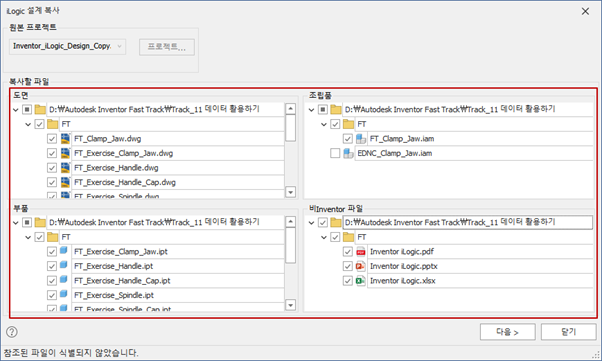
찾아보기 버튼을 클릭하여 새로운 폴더와 경로를 선택합니다.
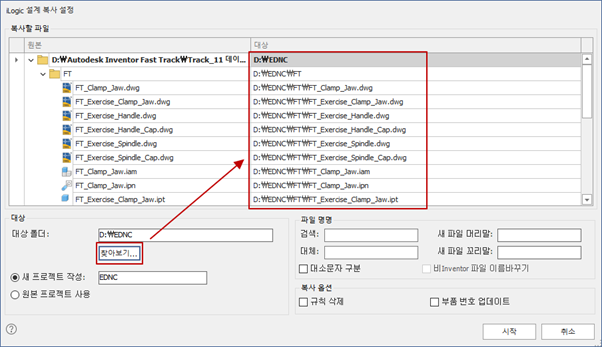
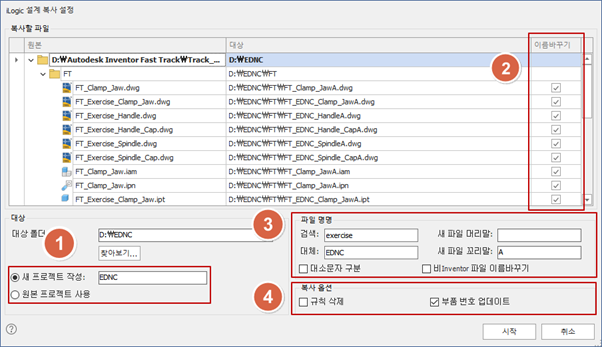
- 프로젝트: 원본 프로젝트를 그대로 사용하거나 새로운 프로젝트를 작성 할 수 있습니다.
- 이름바꾸기: 체크를 해제 하면 파일 명명에서 지정된 내용이 적용되지 않고 원본 이름 그대로 사용됩니다.
- 파일 명명: 원본 파일명을 검색하여 대체하거나 머리말 및 꼬리말 등을 일괄로 넣을 수 있습니다. 단, 파일 명명 외에 개별 파일을 수정할 수는 없습니다. (2024버전 이상에서 가능)
비 Inventor 파일 이름도 유무를 적용할 수 있습니다. - 복사 옵션: iLogic 규칙이 적용된 상태를 삭제 혹은 복사할 수 있습니다.
부품 번호 업데이트를 체크하여 파일명을 부품 번호 그대로 사용할 수 있습니다.
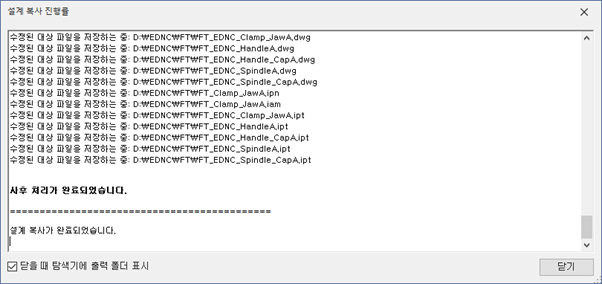
Inventor iLogic 설계 복사의 장단점
– 조립조건과 구성요소 및 도면간의 링크를 유지할 수 있으며 부품 번호 업데이트를 옵션으로 제공합니다.
존재하는 방법 중 가장 완벽한 방법은 Vault에서의 설계 복사 입니다!!
